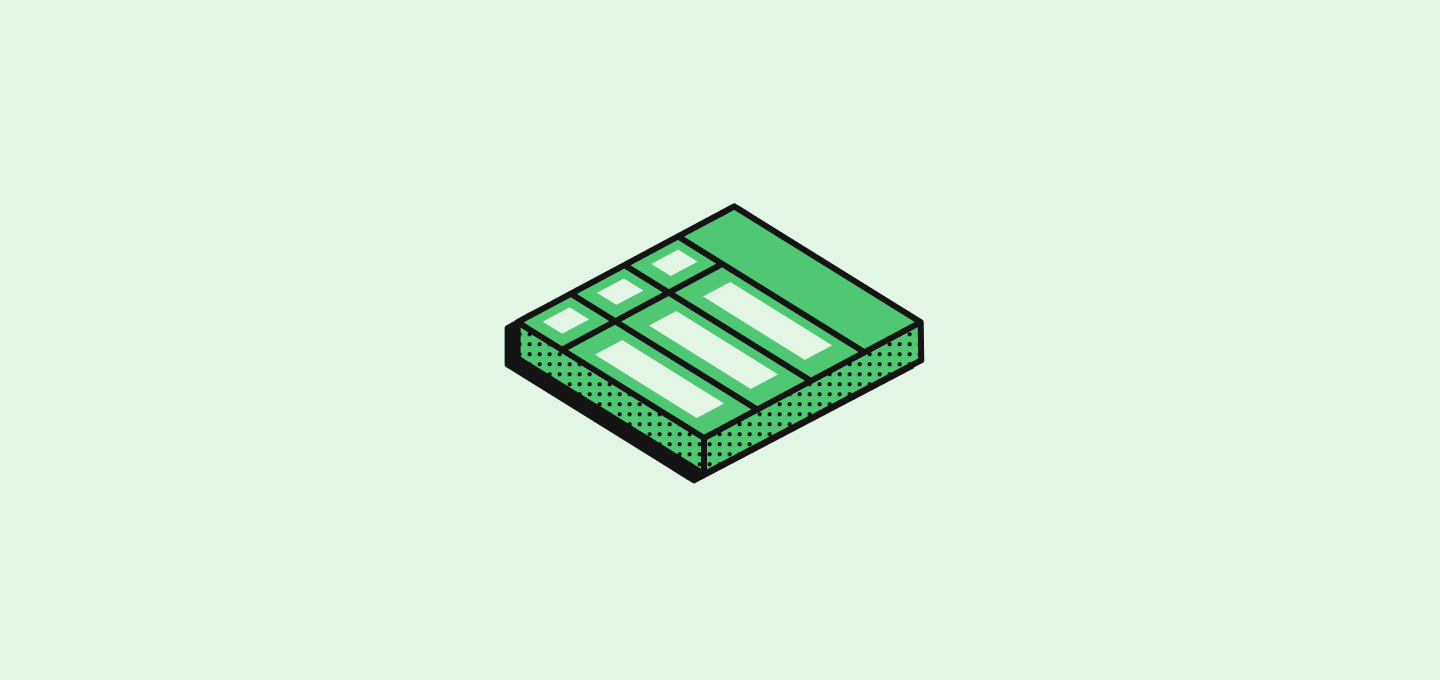Opțiuni de layout
Puteți afișa datele dvs. în trei machete diferite, fiecare adaptată pentru diverse scopuri. Layout-uri personalizate pentru a adapta aspectul paginii pentru fiecare tip de înregistrare vor fi lansate în decembrie 2025.
Vizualizare Implicită
Fiecare obiect vine cu o vizualizare prestabilită nefiltrată, nesortată și imposibil de șters, cunoscută ca vizualizarea Implicită. Este numită după numele plural al obiectului, de exemplu, Toate Companiile, Toți Oamenii, Toate Oportunitățile.

Macheta Listă
Formatul standard de tabel care afișează înregistrările în rânduri și coloane. Acesta este perfect pentru a vedea informații detaliate dintr-o privire și pentru a compara înregistrările unul lângă altul.
Grupare în Listă
Organizează înregistrările dvs. grupându-le pe baza unui câmp selectat. De exemplu, puteți grupa oportunitățile după stadiu, companiile după locații sau orice alt câmp selectat. Acest lucru vă ajută să vedeți modele și să organizați înregistrările corelate împreună.
Macheta Kanban
Un panou vizual în care fiecare coloană reprezintă un stadiu și fiecare înregistrare apare ca un card. Această machetă este ideală pentru gestionarea conductelor și a fluxurilor de lucru unde înregistrările trec prin diverse stadii. Pentru mai multe detalii despre utilizarea vizualizărilor Kanban pentru managementul conductelor, consultați articolul nostru Pipeline.
Crearea de Vizualizări Noi
Există trei modalități de a crea o nouă vizualizare:
Utilizarea Meniului de Comandă
Utilizați Cmd+K pe Mac (sau Ctrl+K pe Windows) pentru a deschide meniul de comandă, apoi faceți clic pe Creați o nouă vizualizare.
Utilizarea Meniului Derulant de Vizualizare
Faceți clic pe meniul derulant vizualizare (sus stânga), apoi faceți clic pe Adăugați Vizualizare în partea de jos. Din acest meniu puteți:
- Alegeți o pictogramă și un nume pentru vizualizarea dvs.
- Selectați tipul machetei (Listă sau Kanban)
Important: Trebuie să selectați mai întâi macheta Listă și apoi să adăugați o Grupare După. Nu se poate crea o Grupare în Listă direct de acolo.
- For Kanban views, select which select field to use as column headers
Crearea Vizualizărilor Din Filtrele Existente
Când modificați sortarea și filtrarea unei vizualizări existente, apare un buton Salvează ca vizualizare nouă. Acest lucru vă permite să creați o nouă vizualizare pe baza personalizărilor actuale.
Făcând Vizualizările Acționabile
Ghidul de mai jos vă arată cum să personalizați coloanele vizualizărilor dvs. We do not recommend keeping all the columns: those views can be simplified and made actionable by adding sorting conditions and displaying only certain columns that are relevant to your specific use case.
Personalizarea Vizualizărilor Dvs.
Toate machetele suportă aceleași opțiuni de personalizare: sortare, filtrare și selecție a câmpurilor. Puteți face schimbări rapide unice făcând clic direct pe numele coloanei sau folosiți Meniul de Opțiuni pentru o editare mai cuprinzătoare.
Acțiuni Rapide vs Meniu de Opțiuni
Pentru schimbări unice: Faceți clic direct pe antetul coloanelor pentru sortare, sau folosiți butoanele Mutare stânga, Mutare dreapta.
Pentru mai multe editări: Utilizați Meniul de Opțiuni (colțul din dreapta sus) atunci când doriți să faceți mai multe schimbări succesive. Acest meniu vă oferă acces la:
- Selecția layout-ului (Listă, Grupare în Listă, Kanban)
- Opțiuni de grupare (pentru layout-ul Grupare în Listă)
- Gestionarea câmpurilor (afişaţi/ascundeţi și reordonați coloane)
Filtrarea Datelor Dvs.
Puteți aplica filtre pentru a afișa doar înregistrările care corespund criteriilor dvs. Faceți clic pe Filtru în bara de instrumente, selectați un câmp, alegeți condiția și setați valoarea. Puteți adăuga mai multe filtre pentru o filtrare avansată pe baza mai multor condiții.
Sortarea Registrelor Dvs.
Controlați ordinea înregistrărilor dvs. prin clic pe orice antet de coloană pentru a sorta după acel câmp. Faceți clic din nou pentru a inversa ordinea sortării. Puteți aplica sortări multiple pentru o organizare complexă.
Gestionarea Câmpurilor și Coloanelor
Puteți alege ce câmpuri să afișați și să le reordonați. Pentru schimbări rapide, faceți clic direct pe un nume de coloană. Pentru mai multe editări, utilizați Meniul de Opțiuni → Câmpuri unde puteți:
- Afișați sau ascundeți câmpurile folosind pictograma ochi
- Reordonați câmpurile prin glisare și plasare
- Faceți mai multe schimbări eficient într-un singur loc
Gestionarea Vizualizărilor Dvs.
The view dropdown menu (top left) is your central hub for view management. De aici puteți:
- Editați numele și iconițele vizualizării: Faceți clic pe cele trei puncte de lângă orice vizualizare
- Reorganizați vizualizările: Glisați și plasați vizualizările pentru a le organiza după prioritate
- Save views as favorites: Favorites appear just under Settings for quick access
Editarea și Ștergerea Vizualizărilor
Pentru a modifica sau elimina vizualizările, deschideți meniul derulant vizualizare și plasați cursorul deasupra vizualizării pe care doriți să o modificați. Faceți clic pe cele trei puncte care apar pentru a accesa opțiunile de editare și ștergere.
Favorite și Organizare
Views saved as favorites appear just under Settings in your navigation, giving you instant access to your most important views. Utilizați meniul derulant vizualizare pentru a organiza vizualizările prin tragerea lor în ordinea care funcționează cel mai bine pentru fluxul dvs. de muncă.
Pentru o organizare mai avansată a datelor, consultați secțiunea noastră Model de Date pentru a afla despre personalizarea câmpurilor și obiectelor.